Paragon NTFS, o Microsoft NTFS for Mac di Paragon, per chiamarlo con il suo nome completo, è uno strumento software che consente di accedere ai dischi in formato Microsoft NTFS. Quasi sempre, una volta installato, funziona bene. Se però l'hai scaricato, ma non fa al caso tuo, oppure non ti serve più, sarebbe meglio disinstallarlo per liberare spazio ed evitare che entri in conflitto con altri file in futuro. In questo articolo, ti presentiamo la nostra guida alla disinstallazione di NTFS for Mac.
Cos'è NTFS for Mac?
NTFS è un formato file, un po' come APFS o FAT. Tuttavia, a differenza di questi ultimi, macOS non è in grado di scrivere dischi formattati in NTFS. Collegando un disco in formato NTFS al Mac, riuscirai a vedere i file che ci sono, ma non a modificarli, né potrai copiarci sopra degli altri file. Il che spesso rappresenta un problema, perché il formato NTFS è abbastanza diffuso tra gli utenti Windows. Quindi, se hai bisogno di accedere a dei file che sono un disco formattato per essere utilizzato con Windows, come un server condiviso, ti servirà un software aggiuntivo. Ecco che entra in gioco NTFS for Mac. Installandolo, potrai scrivere, modificare, copiare, spostare e cancellare i file sui dischi in formato NTFS. Inoltre, NTFS for Mac consente di montare, formattare, verificare e anche configurare come disco di avvio i volumi in formato NTFS.
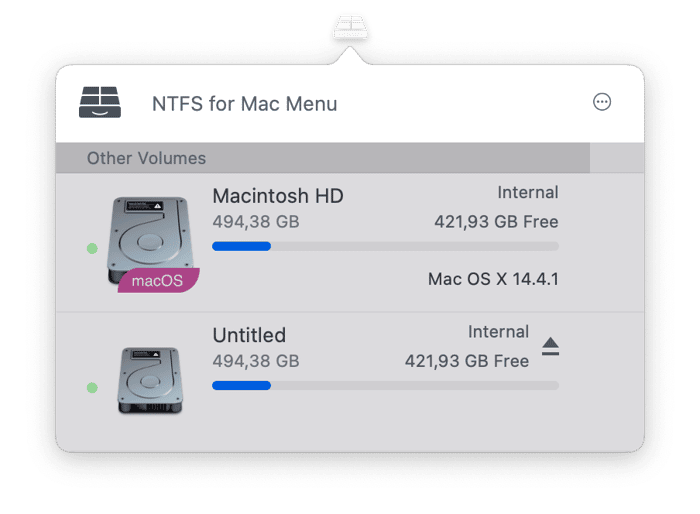
Perché dovrei disinstallare NTFS for Mac?
Il motivo principale per disinstallare NTFS for Mac è che non serve più. Di fatti, è buona norma disinstallare tutte le applicazioni che non si utilizzano per liberare spazio e prevenire possibili conflitti futuri. Questo è particolarmente vero per le applicazioni che operano a un livello profondo del file system, come NTFS for Mac. Inoltre, le app non aggiornate possono veicolare malware. E, siccome la maggior parte delle persone non aggiorna le app che non usa, queste app rappresentano punti deboli.
Prima di disinstallare NTFS for Mac
Prima di procedere alla disinstallazione di NTFS for Mac, assicurati di non dover copiare altri file da dischi formattati in NTFS. Dopo la disinstallazione infatti, il Mac potrà ancora leggere i dischi NTFS, ma non compiere altre operazioni. Se hai ancora dei dischi in formato NTFS e vuoi utilizzarli con il Mac dopo aver disinstallato NTFS for Mac, puoi sempre eseguire un backup dei dati che ci sono: copiali su un altro disco, riformatta il disco NTFS in formato APFS (oppure FAT, se vuoi utilizzarlo anche con PC Windows), poi copiarci di nuovo sopra i file.
Come disinstallare NTFS for Mac
Per disinstallare NTFS for Mac ci sono diversi metodi, alcuni facili e altri difficili. Te li mostriamo tutti, partendo dal più semplice per arrivare alla rimozione manuale dell'app.
Disinstallazione semplice
Il modo più semplice per disinstallare NTFS for Mac, così come qualsiasi altra app, è utilizzare uno strumento disinstallazione specifico, come lo strumento Applicazioni di CleanMyMac. È capace di disinstallare non solo quest'app, ma diverse applicazioni allo stesso tempo. Il tutto in un paio di clic. CleanMyMac può anche rimuovere i file lasciati da altre applicazioni che non sono state disinstallate correttamente, oltre che di resettare le app con comportamenti anomali. Ottieni la prova gratuita di CleanMyMac. Dopo averlo scaricato e installato, segui questi passaggi per disinstallare NTFS:
- Apri CleanMyMac e scegli Applicazioni.
- Esegui una scansione e fai clic su Gestisci le mie applicazioni > Disinstallazione.
- Cerca NTFS for Mac nell'elenco delle app.
- Seleziona NTFS for Mac e fai clic su Disinstallazione.
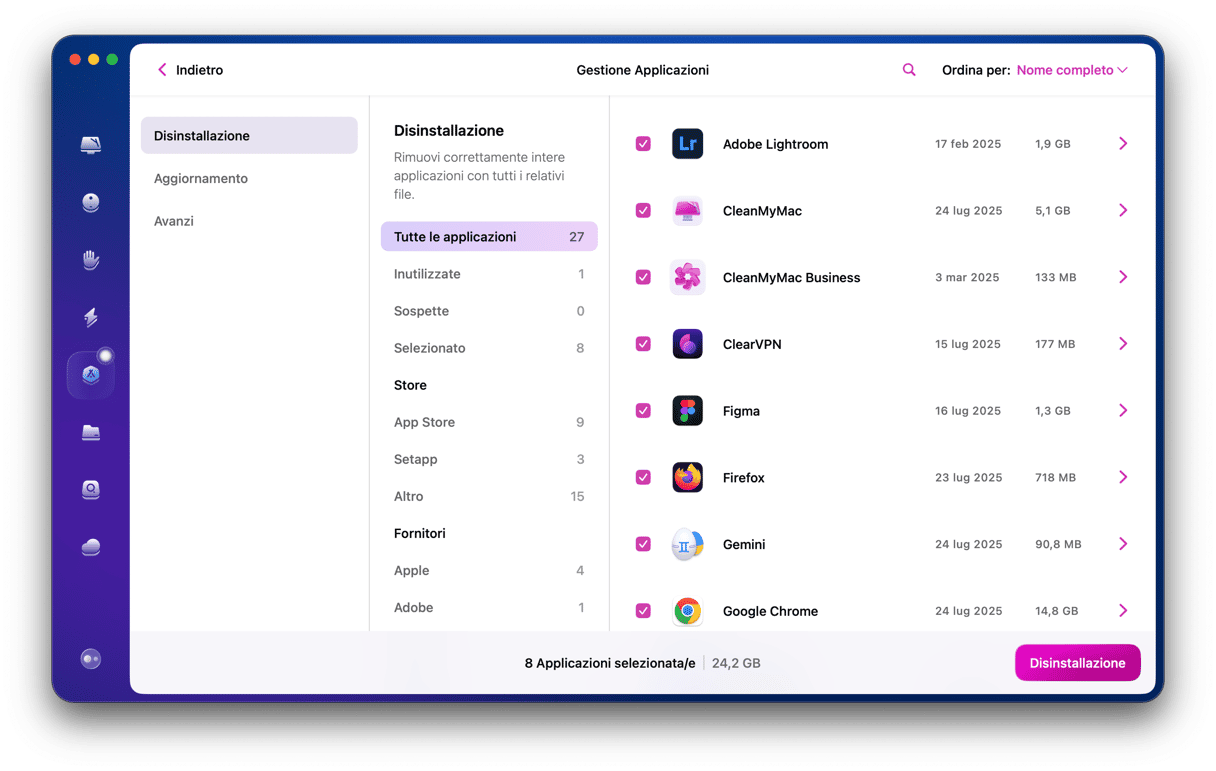
CleanMyMac cercherà e rimuoverà tutti i file che NTFS ha creato sul tuo computer.
Disinstallazione all'interno dell'app
- Apri NTFS for Mac.
- Clicca sul menu con il nome dell'app, in alto a sinistra dello schermo, e scegli Impostazioni.
- Apri la scheda Generali.
- Fai clic sull'icona del lucchetto, in basso a sinistra, quindi inserisci la tua password amministratore.
- Fai clic su Disinstallazione. Attendi il completamento della disinstallazione.
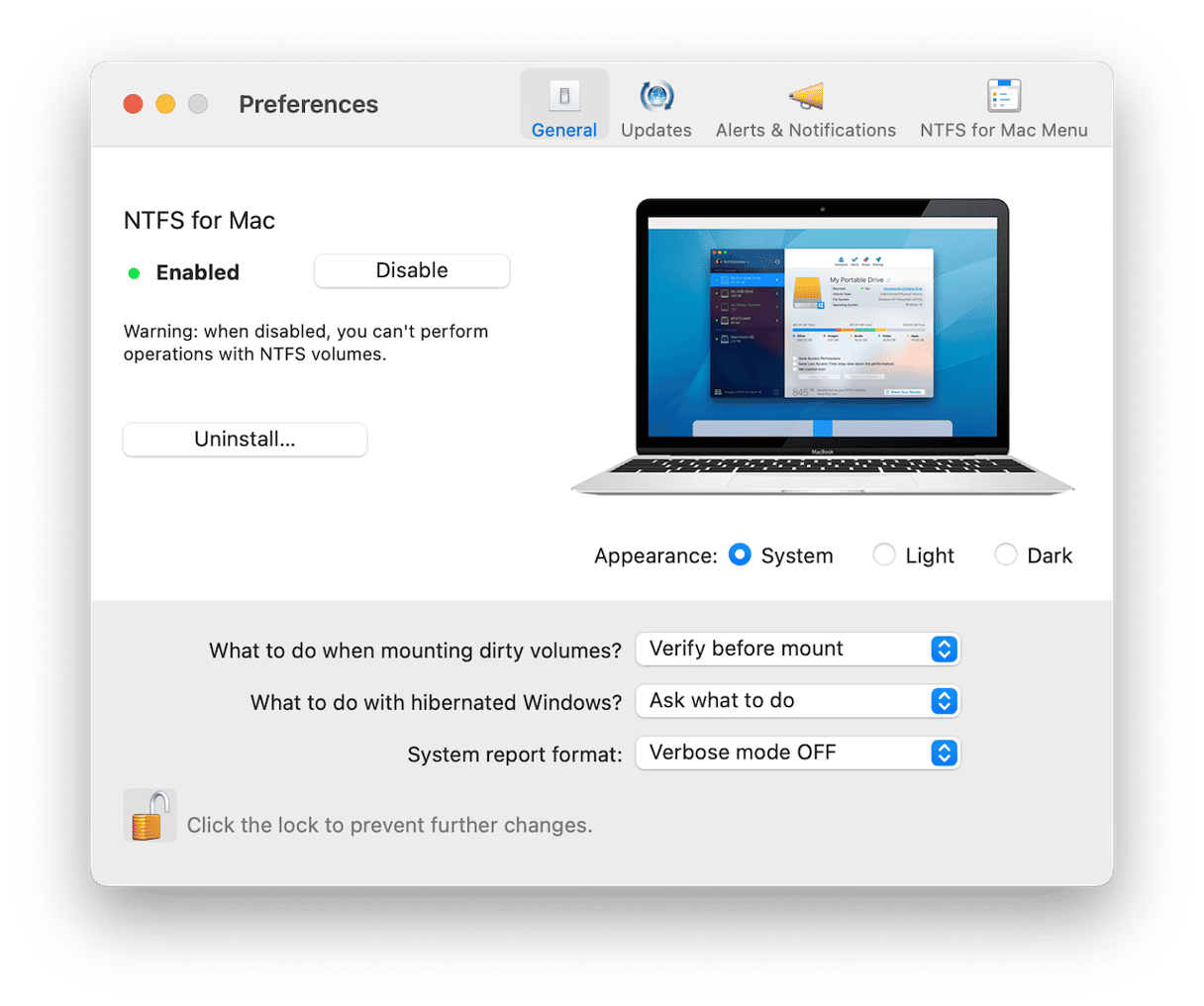
Disinstallazione attraverso l'installer
Se hai ancora il pacchetto di installazione di NTFS for Mac, puoi utilizzalo per disinstallare l'app. Ecco come:
- Fai doppio clic sull'installer dell'immagine disco per avviarlo.
- Attendi il caricamento e aprilo.
- Fai doppio clic su Disinstalla NTFS for Mac.
- Fai clic su Disinstallazione e poi su Riavvia.
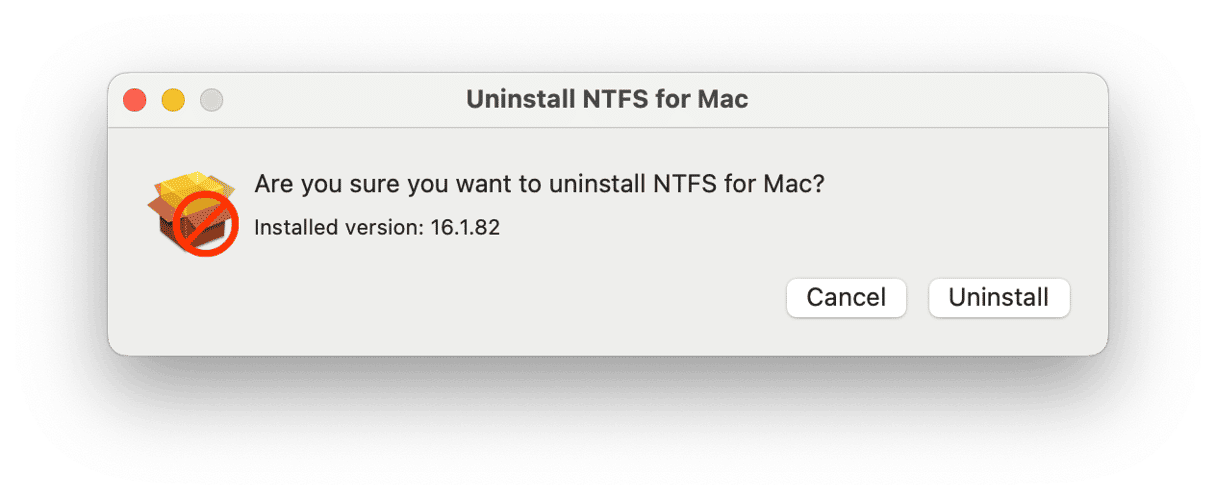
Disinstallazione manuale
Se non riesci a disinstallare NTFS for Mac utilizzando il file .dmg, il prossimo passo è procedere manualmente. È un lavoraccio, ma dovrebbe permetterti di rimuovere efficacemente tutti i file di NTFS for Mac presenti sul Mac.
- Cerca NTFS for Mac nella cartella Applicazioni e spostalo nel Cestino.
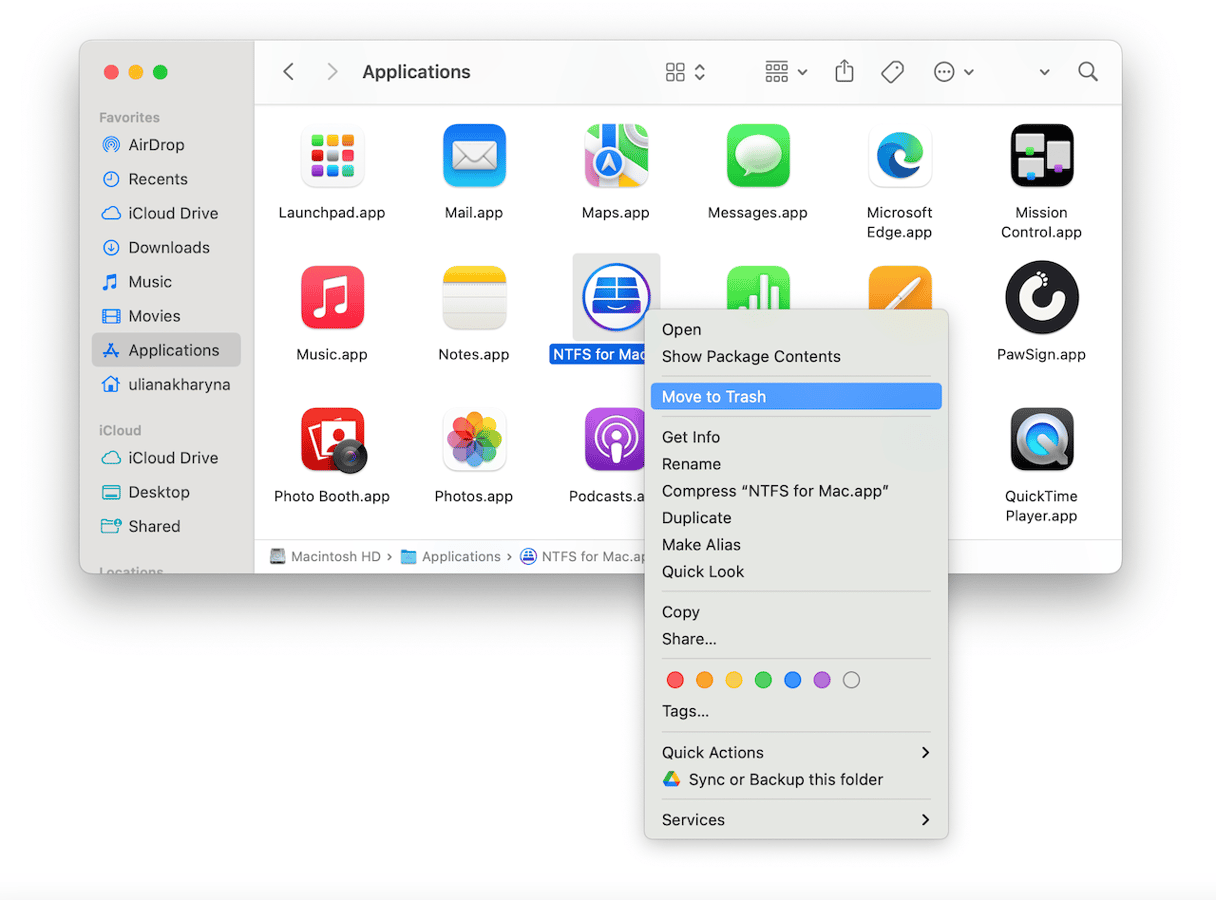
- Fai clic sull'icona del Finder nel Dock. Scegli il menu Vai > Vai alla cartella.
- Incolla i seguenti percorsi nella casella di testo, uno alla volta, premendo Invio dopo ciascuno, e in ogni posizione cerca cartelle o file che contengano NTFS nel nome, poi, trascinali nel Cestino:
~/Libreria/Application Support/
~/Libreria/Containers/
~/Libreria/Caches/
~/Libreria/Preferences/
~/Libreria/Cookies/
~/Libreria/Logs/
~/Libreria/LaunchAgents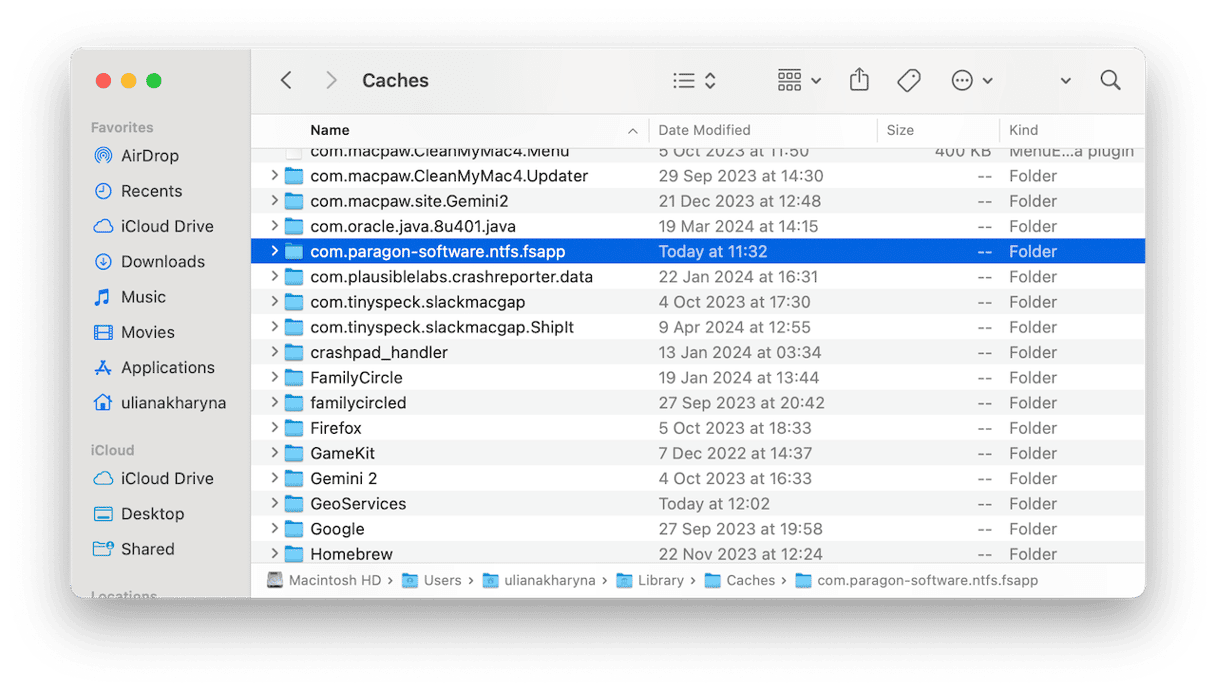
- Se sul tuo Mac hai più di un account utente e NTFS for Mac è installato su tutti, dovresti controllare anche le cartelle sopra omettendo il segno "~" (in questo modo cercherai nelle cartelle della Libreria generale anziché della Libreria utente).
- Svuota il Cestino.
Se hai installato NTFS for Mac per poter accedere ai file su un disco in formato NTFS, ma non ne hai più bisogno, dovresti disinstallarlo per liberare spazio ed evitare che in futuro entri in conflitto con altri software sul Mac. Inoltre, è buona norma disinstallare sempre le app che non si usano, perché è più frequente dimenticare di aggiornarle. Il che significa che le falle di sicurezza non vengono sanate e dunque l'app rischia di diventare vettore di infezioni malware. Segui i passaggi qui sopra per disinstallare NTFS for Mac.






